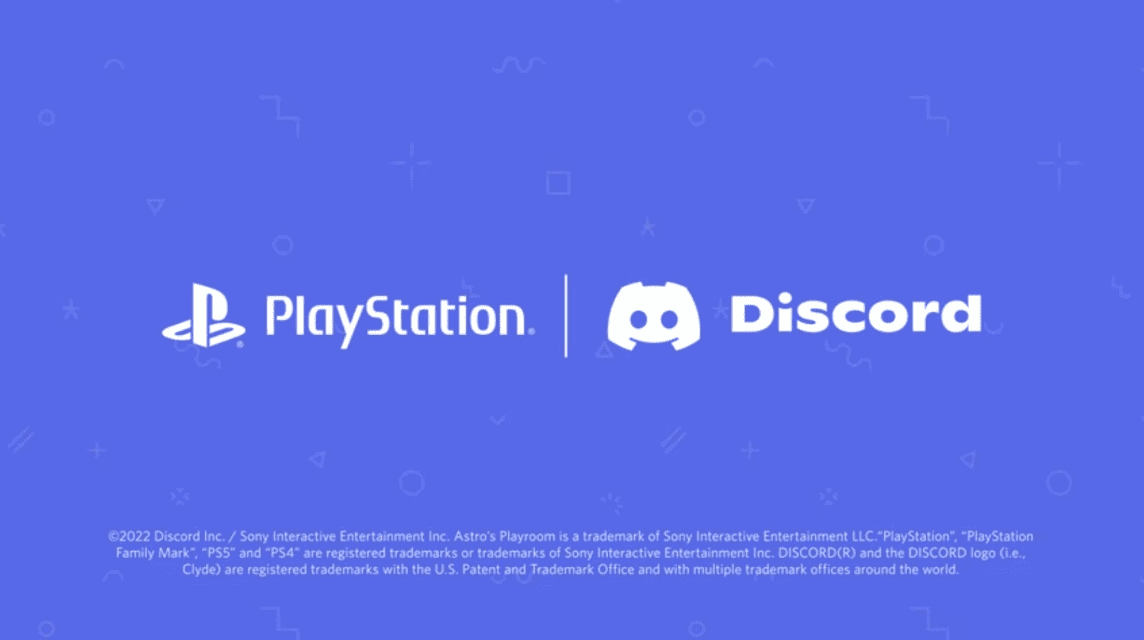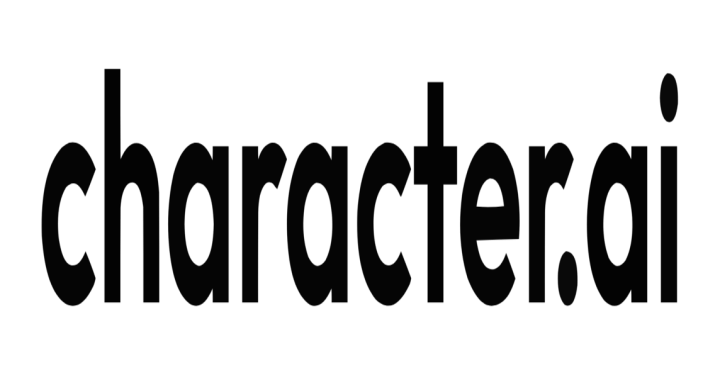ゲーマー コミュニティから、Discord アプリケーションを PS4 に統合できるようにするという多くの要求がありました。
これまでのところ、完全な機能を備えた PS4 ベースの Discord アプリケーションはありませんが、PC なしで PS4 で Discord を使用するために使用できるソリューションがいくつかあります。
また読む: GTA5 PS5のメリット PS4版に比べて速い!
Discord と PS4 の接続
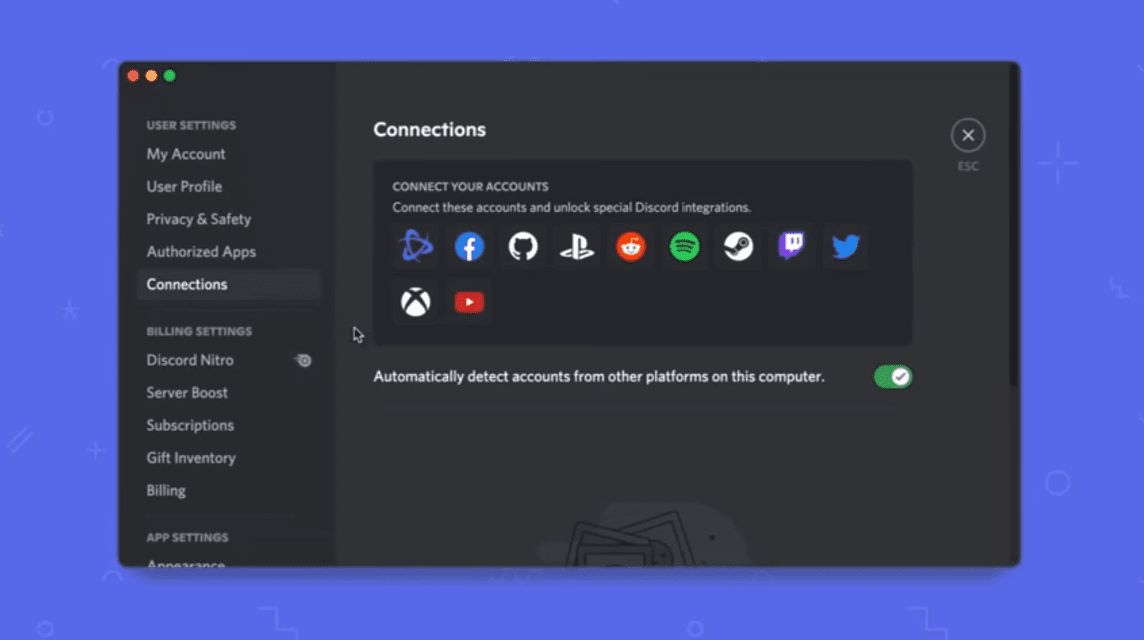
現在、ソニーと 不和 Discordを開始することにしました PS4、しかし、機能は今までまだ最小限です。
さらに、この初期バージョンは特定の地域でのみ利用可能で、Discord アカウントを PS4 にリンクしたり、現在プレイしているゲームなどのゲーム アクティビティを表示したりするなどの基本的な機能を提供します。
現在利用可能なバージョンでは、ユーザー同士のチャットやゲームのストリーミングはできません。
ただし、Discord と PS4 を接続する場合は、次のようにします。
- Discordアプリを開き、「ユーザー設定」に移動します
- 設定メニューで、「接続」が表示されるまで下にスクロールし、[接続] をクリックします。
- 「接続」をクリックすると、アイコンのリストが表示され、そのうちの1つにPlayStationアイコンが含まれています
- PS アイコンをクリックすると、自動的に PS ログイン ページに移動します。
- 資格情報を入力して、PSN (PlayStation Network) アカウントにログインします
- これで、Discord アカウントが PSN アカウントに接続されました
- その後、「プロフィールに表示」と「ステータスとしてPlayStation Networkを表示」の2つのオプションが表示されます。
- これら 2 つのオプションを有効にすると、あなたのゲーム アクティビティがあなたのプロフィールで友達やコミュニティに表示されます
- これを機能させるには、PSN プライバシー設定で「PSN オンライン ステータス」と「再生中」の可視性が「全員」に設定されていることを確認してください。
Discord Note として PSN アカウントに接続している可能性がありますが、誰ともチャットすることはできません。友達やコミュニティには、ゲームの進行状況のみが表示されます。
また読む: より良いDiscordテーマ、より良いビューをインストールする方法!
PCなしでPS4でDiscordを使用する方法
今回は、PCなしでPlayStation 4のDiscordチャット機能を使用する方法について説明します.
ダミーアカウントの使用
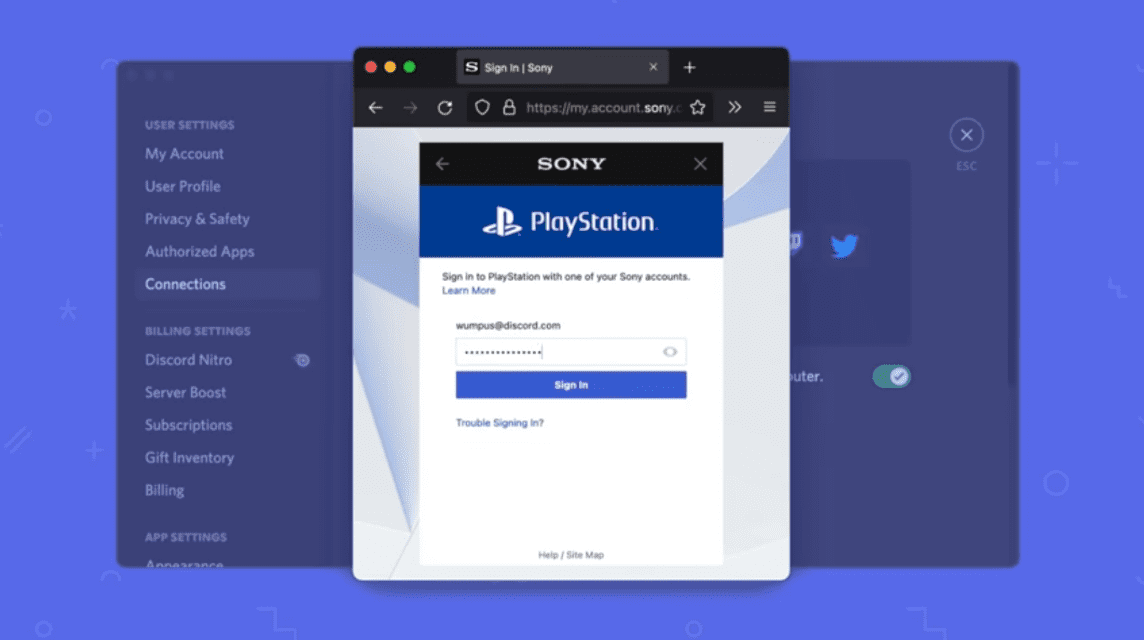
- まず、[新しいユーザー] を選択して、PS4 でダミー アカウントを作成する必要があります。
- [ユーザーの作成] を選択し、ユーザー契約に同意してプロセスを続行します。
- 次に、新しいユーザー アカウントの作成に必要な資格情報を入力します。
- 次に、このアカウントを Primary Account として設定する必要があります。
- PS4で設定を開き、アカウント管理を選択します
- [Activate as Your Primary PS4] を選択し、[Activate] を選択して、このアカウントをプライマリとして設定します
- これが完了したら、携帯電話に PS Remote Play アプリをダウンロードする必要があります。
- リモート プレイ アプリケーションを携帯電話にインストールしたら、アプリケーションを開き、作成したダミー アカウントにサインインします。
- これにより、Discord の友達と会話しながらコンソールでゲームをプレイできます。
- 携帯電話で PS Remote Play アプリケーションを開き、[設定] (右上隅) を開き、[リモート プレイのビデオ品質] を選択します。
- 新しいページで、ビデオ パラメータを最低の設定に設定して、使用する帯域幅を下げ、オーディオの遅延を回避します。
- ハンズフリーまたはヘッドセットを携帯電話にペアリングします
- 携帯電話で Discord アプリケーションを開き、参加したい通話または音声チャネルに参加します。
- それとは別に、[設定] を開き、[リモート プレイ接続設定] を選択して、コンソールからリモート プレイを有効にする必要もあります。
- 次に開いたページで、[リモート プレイを有効にする] オプションを有効にします。
- その後、リモート プレイ アプリケーションに戻り、ボタンをクリックして PS4 コンソールに接続します。
- リモート プレイが接続されると、ゲーム オーディオをヘッドセットから直接聞くことができます。
- PS4 を使用してゲームをプレイしながら、同時に Discord を介して友達と話すことができるようになりました。
PS4 Web ブラウザーを使用する
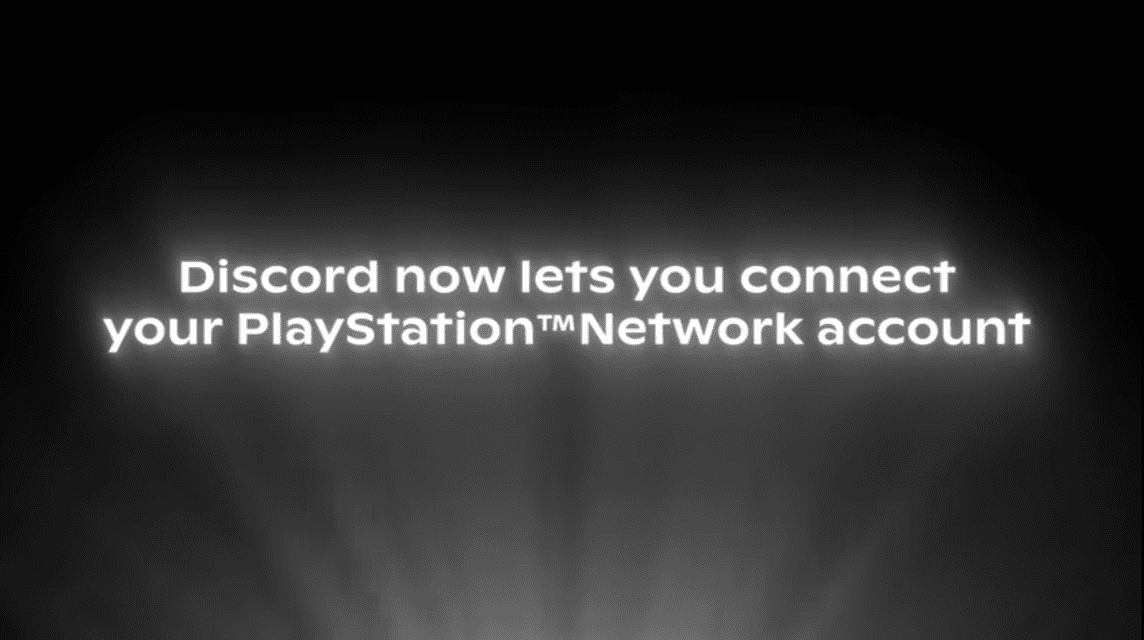
- PS4のメイン画面で、右端までスクロールしてライブラリを開きます
- ライブラリにいる間、アプリケーションを開き、インターネット ブラウザ オプションを選択します
- [オプション] を押し、[JavaScript を有効にする] ボックスをオンにして、JavaScript が有効になっていることを確認します。
- URLに「」と入力しますDiscord.com」を押し、R2を押してウェブサイトを開きます
- その後、Discord のホームページが開き、Discord アカウントにログインする必要があります。
- ここでは、他のメンバーが送信したニュースやメッセージを読むことができます。それとは別に、提供されたフィールドに入力してからPS4スクリーンキーボードのEnterボタンを選択してメッセージを送信することもできます.
注意として、この方法を使用すると、テキスト メッセージの読み取りと送信のみが可能で、音声通話を行うことはできません。
また読む: Discordステータス2023の使用方法と変更方法
今回はそれが私たちの議論です。
訪問することを忘れないでください VCGamers ニュース ゲームやテクノロジーに関する最新情報を入手できます。